CAD圖層解鎖與鎖定,是為了在使用中,有時會遇到圖紙被鎖定,不能選擇編輯,那怎么辦呢?
我們可以在“格式”->“圖層”,那里看到被鎖定圖層的狀態,然后點擊上面的小鎖,解開圖層的鎖定。
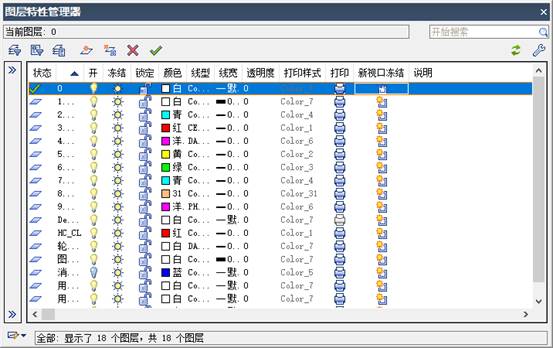
有時,圖層并沒有鎖死,但是也不能分開編輯和炸開。這就不是圖層鎖定的問題了。這是因為圖層設置了“外部參照”,我們可以在圖層位置點擊右鍵,選擇“在位編輯器”,然后“關閉參照“。這樣就可以達到類似解鎖的效果。
但是,有時候上面兩種操作都沒有效果是怎么回事呢?那應該是原圖的所有者選擇了密碼鎖定,我們只可以看而不能做任何修改和打印。面對這種情況就只能換一張圖紙了。
CAD制圖中經常會用到外部的圖紙。一些是因為要修改別人的圖紙,另一些是因為要需要用到別人的圖紙來做出一個塊,以方便自己的制圖使用。

2023-08-07

2023-11-09

2023-11-09

2023-11-09

2023-11-09

2023-11-08

2023-11-07

2023-11-07

2023-11-07

2023-11-06

2023-11-06

2023-11-03
